excel2007切换窗口的教程
发布时间:2016-12-09 18:04
相关话题
Excel中的窗口具体该如何进行快速切换呢?下面是小编带来的关于excel2007切换窗口的教程,希望阅读过后对你有所启发!
excel2007切换窗口的教程:
切换窗口步骤1:在电脑中,打开需要编辑的所有工作薄.如下图,在电脑底部的任务栏里会看到你打开的所有"工作薄个数".
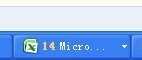
切换窗口步骤2:"点击"其中一个工作薄,使它在桌面的最前端.
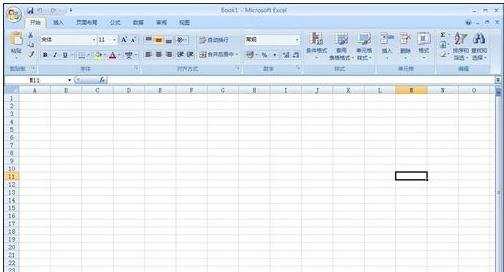
切换窗口步骤3:如图所示,点击切换到"视图"工具栏.
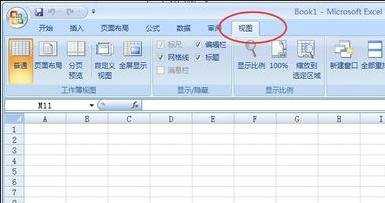
切换窗口步骤4:视图工具栏中有一个"切换窗口"工具,"点击"它.紧接着会弹出一个下拉菜单,菜单中默认最多显示当前打开的9个工作薄,剩下的工作薄在"其它窗口..."中找到.
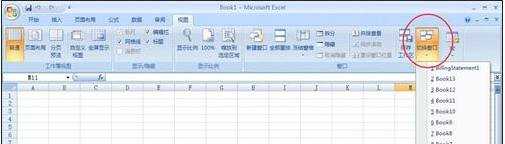
切换窗口步骤5:如果你需要的工作薄刚好在默认最多显示9个工作薄中,"点击"即可切换到对应的工作薄中.
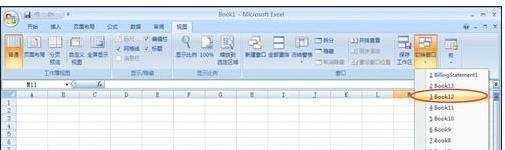
切换窗口步骤6:如果你需要的工作薄不在默认的最多显示9个工作薄汇总,点击"其它窗口..."

切换窗口步骤7:会弹出"激活"对话框,在对话框中,显示的是你当前打开的所有工作薄,排列顺序是按照字母的排列顺序来进行排列的.点击你"需要切换的工作薄",点击"确定"即可.
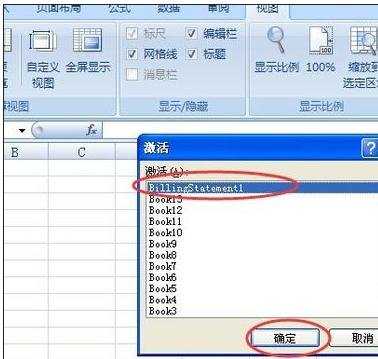
看了excel2007切换窗口的教程还看了:
1.excel2007设置窗口分开显示的教程
2.excel2007窗口分开显示的教程
3.excel2007设置窗口并排教程
4.怎么让excel2007不同文档窗口分离显示
5.excel2007多个工作簿窗口合并的教程
6.excel2007 窗口独立打开的方法
7.把excel 2007窗体调出来的方法

excel2007切换窗口的教程的评论条评论